如果想在手機上玩任天堂Nintendo DS遊戲,現在透過iPhone透過NDS模擬器也能輕鬆玩NDS遊戲,這篇就來告訴大家免越獄,不用特別安裝NDS App,也能夠用NDS模擬器玩經典神奇寶貝、Maro Kart、馬力歐賽車和洛克人掌上機遊戲,就算最新iOS 17同樣也能遊玩。

iPhone如何安裝NDS模擬器教學
1. iOS安裝NDS模擬器
想在iPhone玩任天堂NDS模擬器遊戲機,不管是新舊iOS或最新iOS 17版本都能輕鬆安裝NDS模擬器。
首先透過iPhone內建Safari瀏覽器打開「NDS iOS模擬器網頁」,並點選底部工具列的「分享按鈕」,選擇「加入主畫面」。
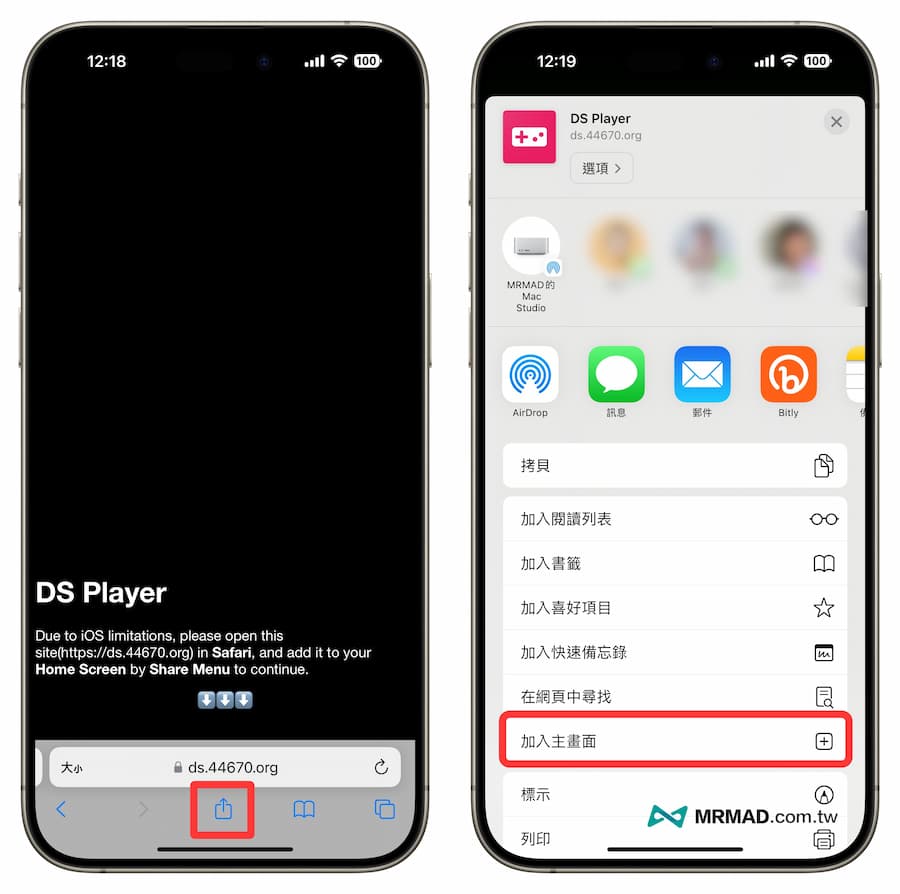
就能夠將任天堂NDS模擬器加入到iOS主畫面上,看起來就會像是iPhone已經安裝手機版NDS模擬器DS App。
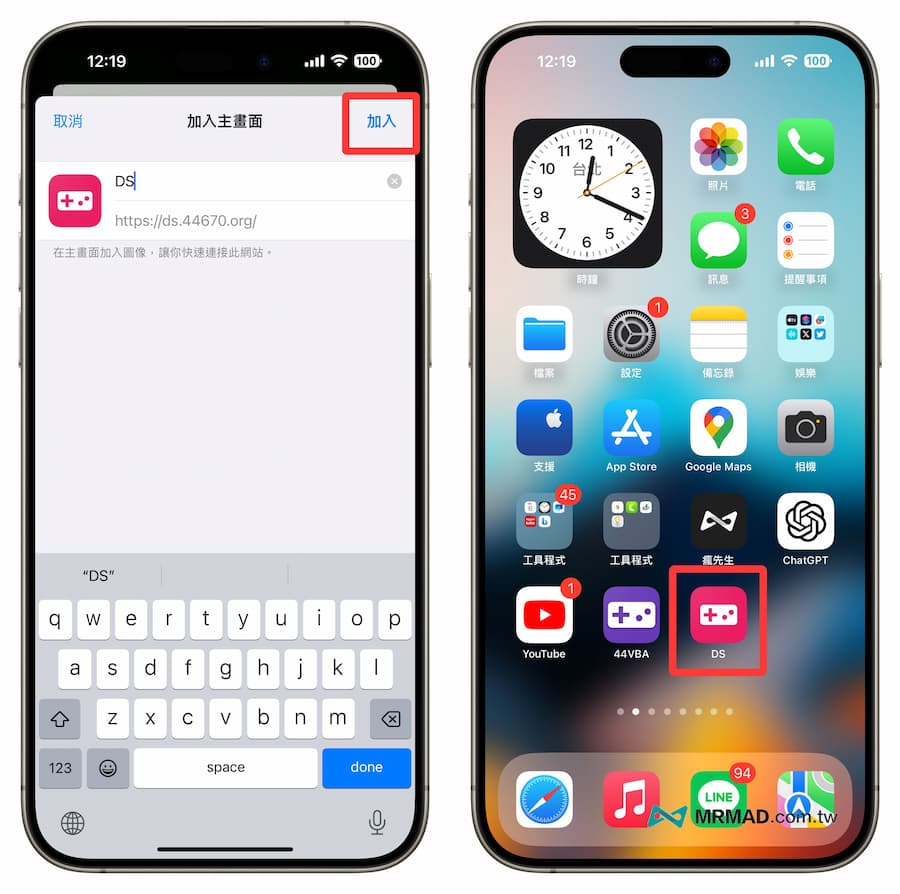
2. 透過iPhone下載GBA遊戲
將NDS模擬器安裝到iPhone設備後,就可以開始透過手機下載Nintendo DS Roms遊戲檔案,實際資源請自行搜尋,有些開放授權的遊戲或公共領域遊戲(如部份家用開發者作品)可合法下載並在模擬器中執行,建議可搜尋關鍵字如:「homebrew games」或「public domain ROMs」探索相關資源。
本教學不提供任何 ROM 檔案連結或來源網站,內容和截圖僅限於模擬器安裝與操作的技術性示範,供學術研究與系統功能介紹用途,請讀者務必自行確認其使用資源的合法性。
直接透過iPhone內建Safari瀏覽器打開NDS ROM遊戲網站後,點入想下載的遊戲,將NDS ROM遊戲下載完成後,工具列會顯示「藍色下載圖示」,點入後選擇「下載項目」。
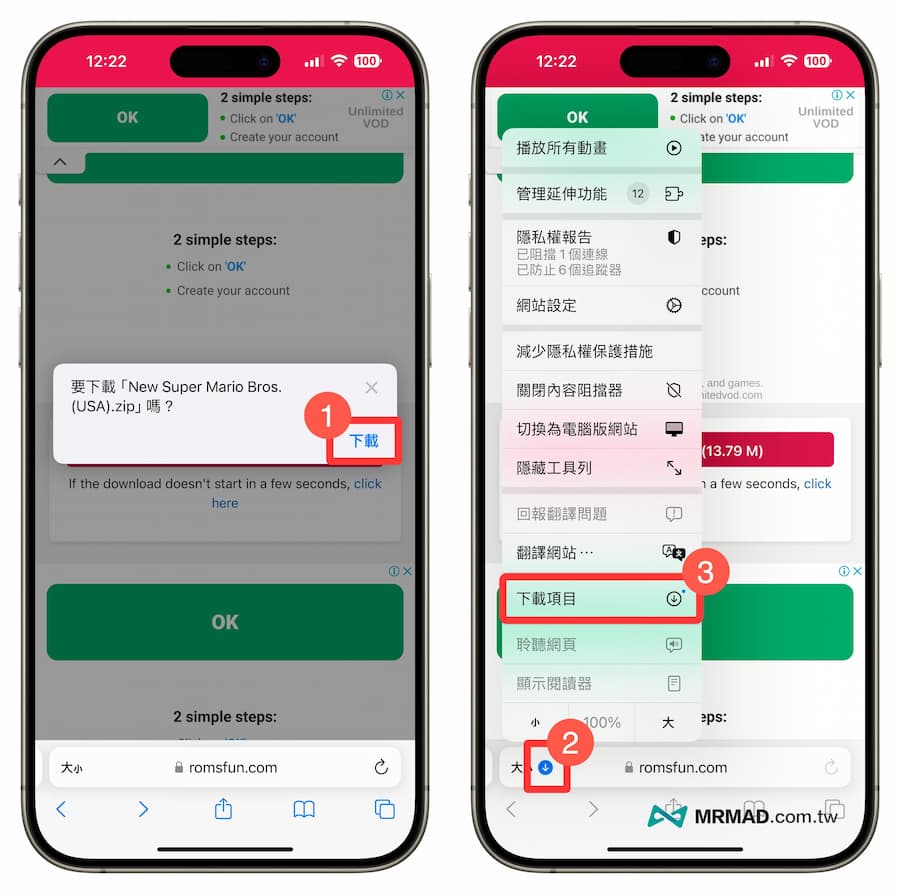
就能點入剛下載完成的NDS ROM遊戲,系統會自動開啟檔案App,從裡面點選NDS ROM 的壓縮檔案(.zip),就能夠自動解壓,裡面就會看見NDS遊戲「xxxx.nds」。(出現其他副檔名就代表下載錯誤)
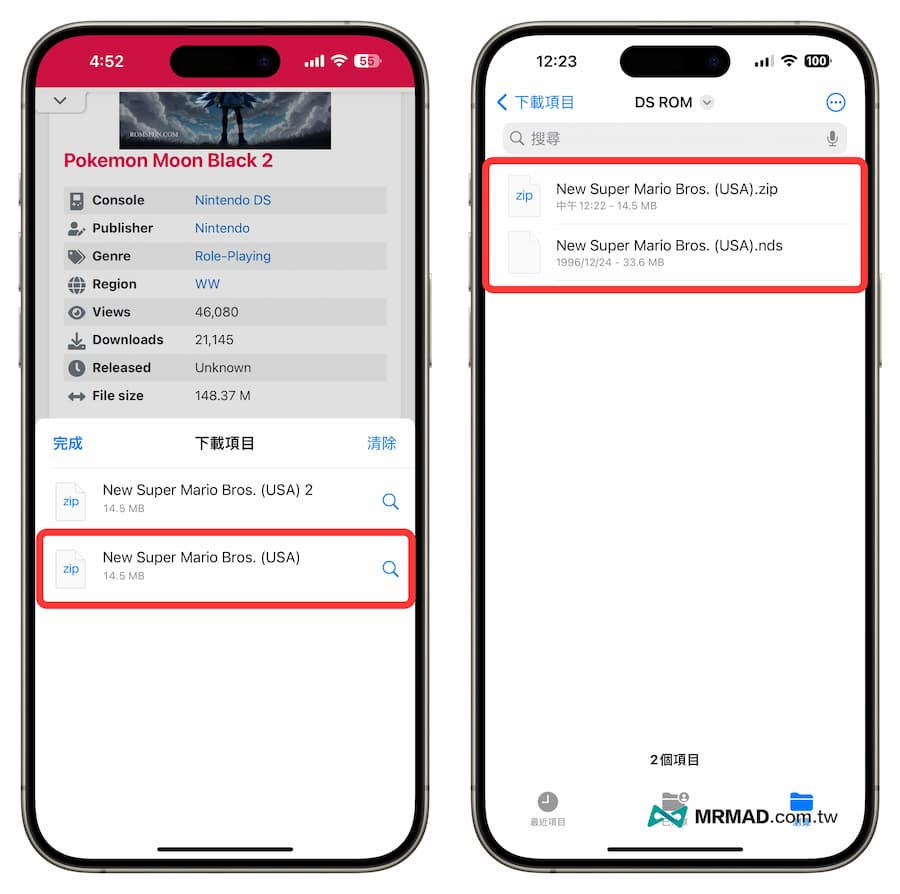
3. 利用iPhone跑NDS模擬器
最後就可以透過iPhone執行NDS模擬器,直接點開桌面上的「NS App」圖示,點選「Choose File…」按鈕「選擇檔案」;從iPhone檔案App內選擇要執行的NDS遊戲檔案,確認副檔名是.nds。
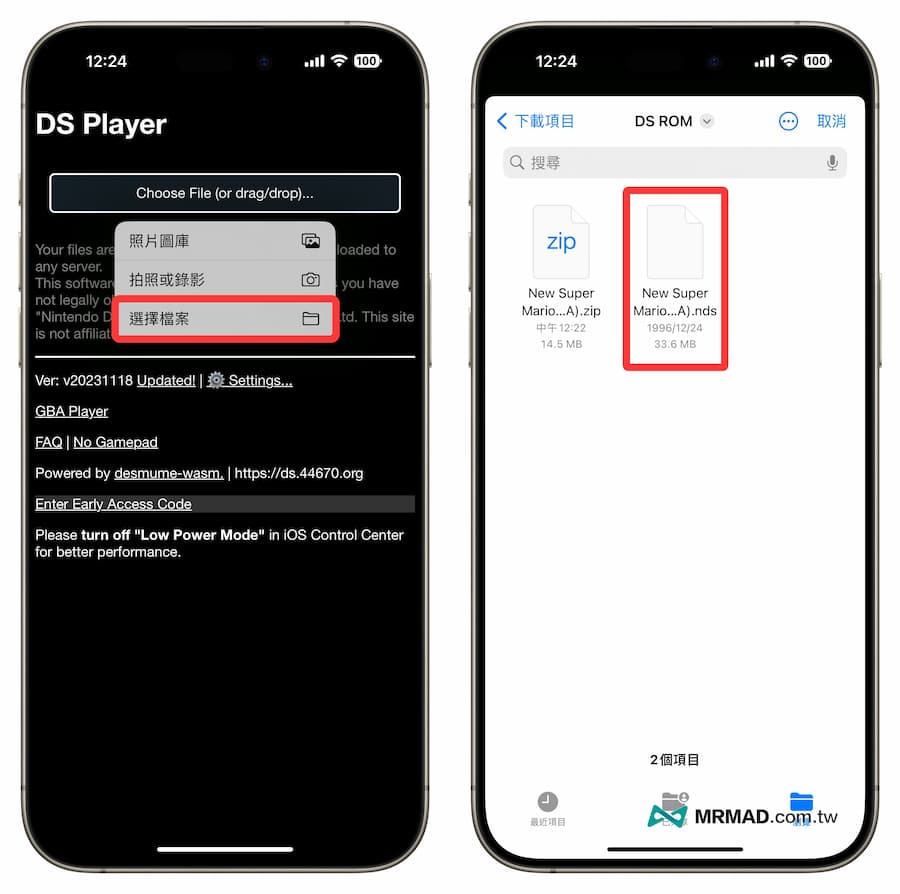
就可透過iPhone手機玩NDS遊戲,底下還會有虛擬按鍵能控制,記得要打開手機聲音,享受一下超經典的NDS遊戲聲音。

點選「M」還能打開系統相關設定選單,在NDS模擬器選單中英文翻譯分別如下:
- Use experimental optimization:使用實驗優化
- 30FPS limit:限制30 FPS
- Virtual gamepad:顯示虛擬手把
- Mute sound:靜音模式
- Virtual gamepad Style:虛擬手把風格
- Landscape Screen Layout:橫向螢幕佈局
- Firmware Language:韌體語言
- Gamepad: Swap A/B and X/Y:遊戲手把 交換 A/B 和 X/Y
- Close the lid:蓋上蓋子
- Savegame Management:儲存遊戲管理(Backup備份、Restore恢復)
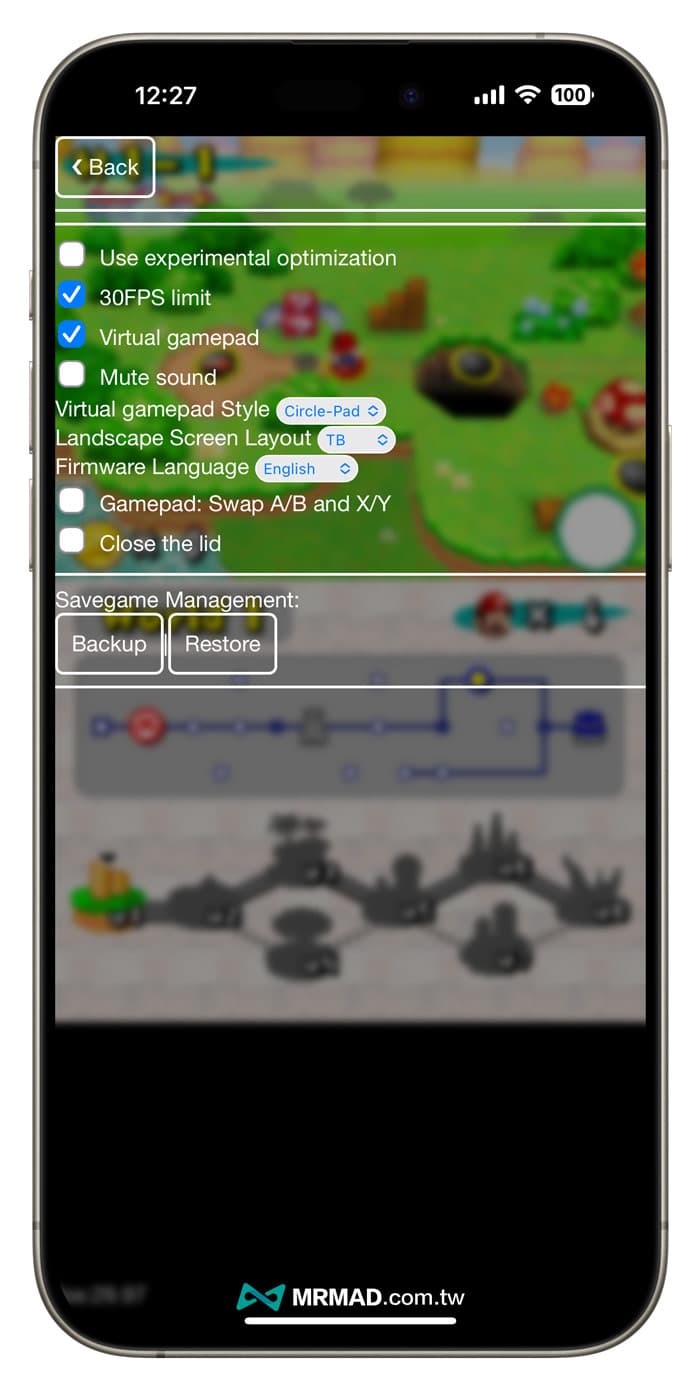
功能總結
說實在NDS模擬器非常適合在iPhone手機上遊玩,也不需要將手機越獄,就連同iOS 17同樣能夠玩NDS遊戲,同樣只要網頁打得開,就不怕模擬器會失效導致無法安裝,要是想在iPhone手機上玩NDS模擬器和遊戲推薦用這方法最簡單又快速。
要是想在iPhone上玩GBA模擬器遊戲,可參考另一篇教學《GBA模擬器iOS 17如何下載?教你用iPhone網頁跑GBA遊戲技巧》。
想了解更多Apple資訊、iPhone教學和3C資訊技巧,歡迎追蹤 瘋先生FB粉絲團、 訂閱瘋先生Google新聞、 Telegram、 Instagram以及 訂閱瘋先生YouTube。